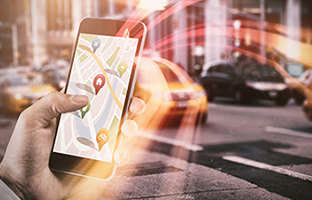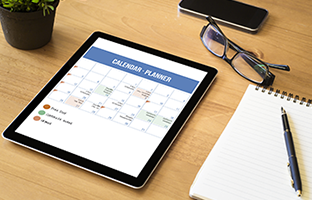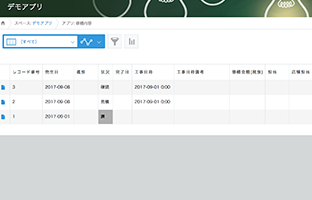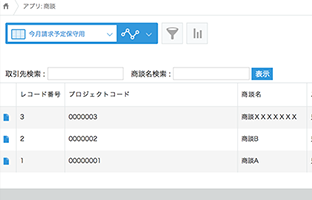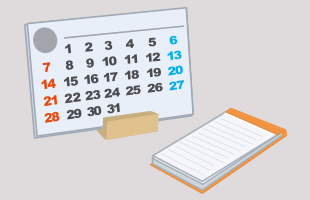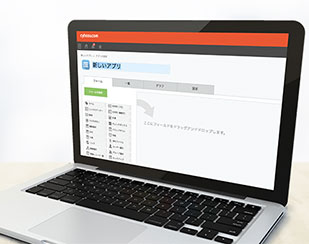kintoneのJavaScriptカスタマイズに慣れてきた方の中には、再利用性や保守性を高めるために「プラグイン化」を検討されている方も多いのではないでしょうか。しかしながら、プラグインの作成手順や構成ファイルの扱い方、署名の方法などは、公式ドキュメントを読むだけでは理解しづらい場合も少なくありません。
本記事では、kintoneプラグインの作り方をステップごとに丁寧に解説しています。開発の全体像から具体的なコード例、注意すべきポイントまで幅広くカバーしていますので、これを読まずに独自の方法で進めると、非効率な構成や動作不良に悩まされる可能性があります。
kintoneプラグインの概要と導入メリット、基本的な仕組みとは
kintoneプラグインとは、JavaScriptやCSSなどのカスタマイズコードを一つのパッケージにまとめ、複数のアプリで再利用できる拡張モジュールです。
通常のkintoneカスタマイズでは、各アプリごとにJavaScriptファイルを個別にアップロードし、設定を行う必要があります。しかし、プラグインとして開発すれば、あらかじめまとめられた機能を一度の作成で複数のアプリへ簡単に導入・適用できるため、運用管理の手間を大幅に軽減できます。
kintoneプラグインのメリット
1. 再利用性が高い
共通の機能を持つカスタマイズを、複数のアプリ間で使い回すことができます。個別にコードを設定し直す必要がなく、開発効率が大幅に向上します。
2. 設定画面で柔軟にカスタマイズ可能
プラグインに組み込まれた設定画面から、パラメータをGUI上で簡単に指定できます。専門知識がないユーザーでも直感的に操作でき、導入後の使い勝手にも優れています。
3. 保守・管理がしやすい
一つのパッケージとして管理できるため、アップデートや修正が一括で行えます。バージョン管理も明確になり、運用上の混乱を防ぎます。
4. コードのモジュール化が可能
処理ロジックを整理・分割して記述できるため、可読性が向上します。チームでの開発や他担当者への引き継ぎもスムーズに行えます。
プラグインの基本構造
プラグインはZIP形式のファイルとして作成され、以下のようなファイルやフォルダで構成されます。
・manifest.json: プラグインのメタ情報(名前、バージョン、説明など)
・desktop.js: kintoneのPC版で動作するJavaScript
・config.html / config.js / config.css: プラグイン設定画面の構成
・image/icon.png: プラグインのアイコン
これらのファイルを正しく配置し、ZIP形式で圧縮したうえでkintoneにアップロードすることで、プラグインとして利用できるようになります。
kintoneプラグインの作り方・ステップガイド
ここでは、kintoneプラグインを一から作成するための手順について、具体的に解説します。必要な事前準備からファイルのパッケージ化、署名の手続きに至るまで、各工程を順を追ってご紹介します。
1. 開発環境の準備
・任意のエディタ(Visual Studio Code推奨)
・Node.jsとnpm
・kintone CLIツール(署名やアップロード補助に使える)
2. プラグインファイルの作成
まず、以下のようなディレクトリ構成で作業フォルダを準備します。
kintone-plugin-sample/
├── manifest.json
├── desktop.js
├── config/
│ ├── config.html
│ ├── config.js
│ └── config.css
└── image/
└── icon.png
manifest.jsonの例
{
"manifest_version": 1,
"version": "1.0",
"type": "APP",
"name": { "en": "Sample Plugin", "ja": "サンプルプラグイン" },
"description": { "en": "Demo", "ja": "デモ用" },
"icon": "image/icon.png",
"desktop": {
"js": ["desktop.js"]
},
"config": {
"html": "config/config.html",
"js": ["config/config.js"],
"css": ["config/config.css"]
}
}
3. 設定画面の作成
config.htmlでは、パラメータを指定するためのユーザーインターフェース(UI)をHTMLで構築します。
その入力値の保存や読み込みには、config.jsを使用し、kintoneのAPIを通じて処理を行います。
4. プラグインの署名
プラグインを利用するには、セキュリティ上の観点から「署名」が必須となります。
kintone公式が提供する署名ツールまたはCLI(コマンドラインインターフェース)を使用し、署名ファイル(private.ppk)を用いて、ZIPファイル内に署名情報を埋め込みます。これにより、改ざんの検出や信頼性の確保が可能になります。
5. アップロードと動作確認
作成が完了したZIPファイルは、kintoneの管理画面にある「プラグイン」メニューからアップロードします。その後、対象となるアプリにプラグインを適用し、想定どおりに動作するかを確認しましょう。
プラグイン作成時の注意点と運用のコツ
プラグイン作成にあたってはいくつか注意すべき点があります。ここでは、実際の開発や運用の際に特に重要となるポイントをご紹介いたします。
注意点
・バージョン管理を徹底する
同じプラグイン名かつ同じバージョン番号の場合、更新が反映されないことがあります。そのため、修正を行う際は必ずバージョン番号を上げるようにしましょう。
・kintoneの仕様変更に注意
APIやユーザーインターフェースの仕様がアップデートされることがあります。定期的に仕様を確認し、必要に応じてメンテナンスを行うことが重要です。
・セキュリティ面への配慮
外部との通信は必ずHTTPSを使用し、ユーザーデータの取り扱いには細心の注意を払ってください。
運用のコツ
・コメントやドキュメントを充実させる
設定画面でどのような操作が可能か、各パラメータの意味や役割について明確に記載しておくと、社内での利用や理解がスムーズになります。
・汎用的な設計をする
特定のアプリに依存しない設計にすることで、他のアプリにも簡単に流用でき、運用の効率化につながります。
・Gitによるソース管理を行う
複数人での開発や改修履歴の管理に役立つため、Gitを活用したソースコード管理をおすすめします。
まとめ
kintoneのプラグイン作成は、通常のJavaScriptカスタマイズを一歩進め、より再利用性や管理性に優れた形で機能を実装できる強力な手段です。開発にあたっては、構造や署名など独自のルールを理解しておくことが重要ですが、手順に沿って進めればそれほど難しくはありません。チーム内や顧客向けに汎用性の高い業務改善ツールを効率的に展開するためにも、プラグイン開発の技術はぜひ習得しておきたいスキルです。まずはシンプルな機能から始めて、プラグイン開発にチャレンジしてみましょう。
 売上管理におけるよくある課題とは?
売上管理におけるよくある課題とは?
 顧客管理におけるよくある課題とは?
顧客管理におけるよくある課題とは?
 kintoneの導入支援サービスとは?
kintoneの導入支援サービスとは?
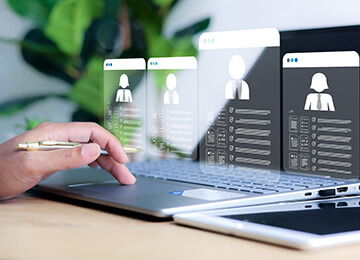 kintoneのSFAとしての活用方法を解説!
kintoneのSFAとしての活用方法を解説!
 kintoneのワークフロー機能とは?
kintoneのワークフロー機能とは?
 kintoneで工数管理を行う方法とは?
kintoneで工数管理を行う方法とは?
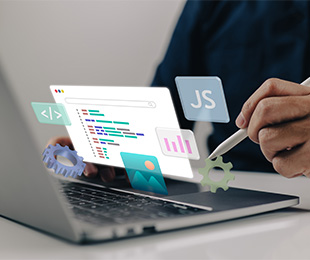 kintoneをJavascriptカスタマイズでできることとは?
kintoneをJavascriptカスタマイズでできることとは?
 kintoneのスケジュール管理で社内調整をスマート化!
kintoneのスケジュール管理で社内調整をスマート化!
 kintoneのアプリ連携とは?
kintoneのアプリ連携とは?
 kintoneでの予約管理システム構築のポイントを解説
kintoneでの予約管理システム構築のポイントを解説
 kintoneでの日報管理が変えるチームの見える化
kintoneでの日報管理が変えるチームの見える化
 kintoneでの採用管理で応募~内定を一元化!
kintoneでの採用管理で応募~内定を一元化!
 kintoneのプラグインの作り方とは?
kintoneのプラグインの作り方とは?
 kintoneで名刺管理を行う方法を解説
kintoneで名刺管理を行う方法を解説
 kintoneのタスク管理で業務を効率化
kintoneのタスク管理で業務を効率化
 予実管理をkintoneで行うには?
予実管理をkintoneで行うには?